- NameDrop podrás intercambiar rápidamente los datos de contacto con otro iPhone
- Lo interesante es que así puedes usar las tarjetas o pósters de contacto de Apple
- ¿Cómo desactivar NameDrop en iOS 17 y cómo volver a activarlo paso a paso?
Hace sólo unas horas hablábamos de una de las principales novedades de iOS, un sistema diseñado por Apple que permite compartir tus contactos de forma eficiente y que llamaron NameDrop. Aunque se trata de una característica 100% segura y que no supone ningún peligro para el usuario, si ya sabes que no vas a aprovechar esta función de la última versión del sistema operativo iOS, así puedes desactivar NameDrop en iOS 17.
Por supuesto, ésta no es la única razón por la que vale la pena actualizar tu iPhone cuanto antes. Pero sí un motivo más para que aquellos que valoran este tipo de soluciones piensan en pasar eventualmente de Android a iOS. Señalado esto, con NameDrop podrás intercambiar rápidamente los datos de contacto con otro iPhone.
De hecho, lo interesante es que así puedes usar la Tarjeta de contacto que ya te hemos enseñado cómo crear. Gracias a las tarjetas o pósters de contacto, Apple hace que la información personal del usuario luzca profesional. Recordemos que el funcionamiento es muy simple, ya que sólo hay que sostener la parte superior de tu iPhone cerca de la parte superior del iPhone de la otra persona para intercambiarse los datos de contacto.
Pero, ¿cómo desactivar NameDrop en iOS 17 paso a paso?
Desactivar NameDrop en iOS 17 paso a paso es bastante fácil aunque conviene revisar los pasos, por si acaso.
- En la Configuración de tu iPhone, ve a General, AirDrop
- Desactiva la función Reunión dispositivos, ¡y listo!
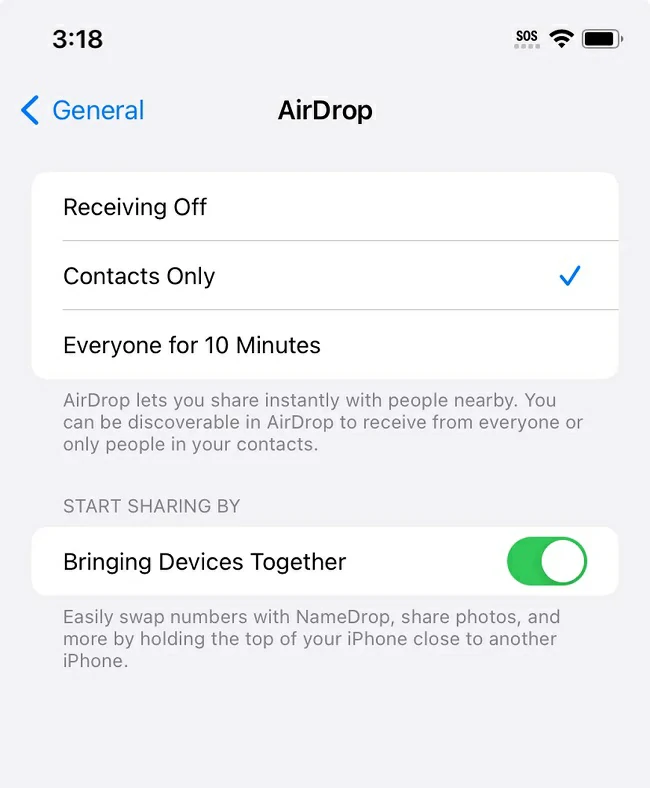
Por supuesto, también puedes volver a habilitar la función siguiendo los pasos anteriores y activando la función. Suficientemente intuitivo para que, aún si no recuerdas el tutorial, puedas llegar a configurarlo en unos segundos.
De esta modo, si no te gusta la idea de activar NameDrop accidentalmente con otra persona, o si tiendes a llevar dos móviles en tu bolso y no quieres que intenten conectarse entre sí para intercambiar información de contacto durante toda la tarde -lo cual suele consumir batería-, puedes desactivar esta función de una manera muy rápida y sencilla.
Aclarado esto, en nuestra experiencia NameDrop no se activa sólo y no supone ningún problema para el usuario.
¿Has desactivado NameDrop en iOS 17? ¿Eres de los que prefieren mantenerlo habilitado o lo has deshabilitado?

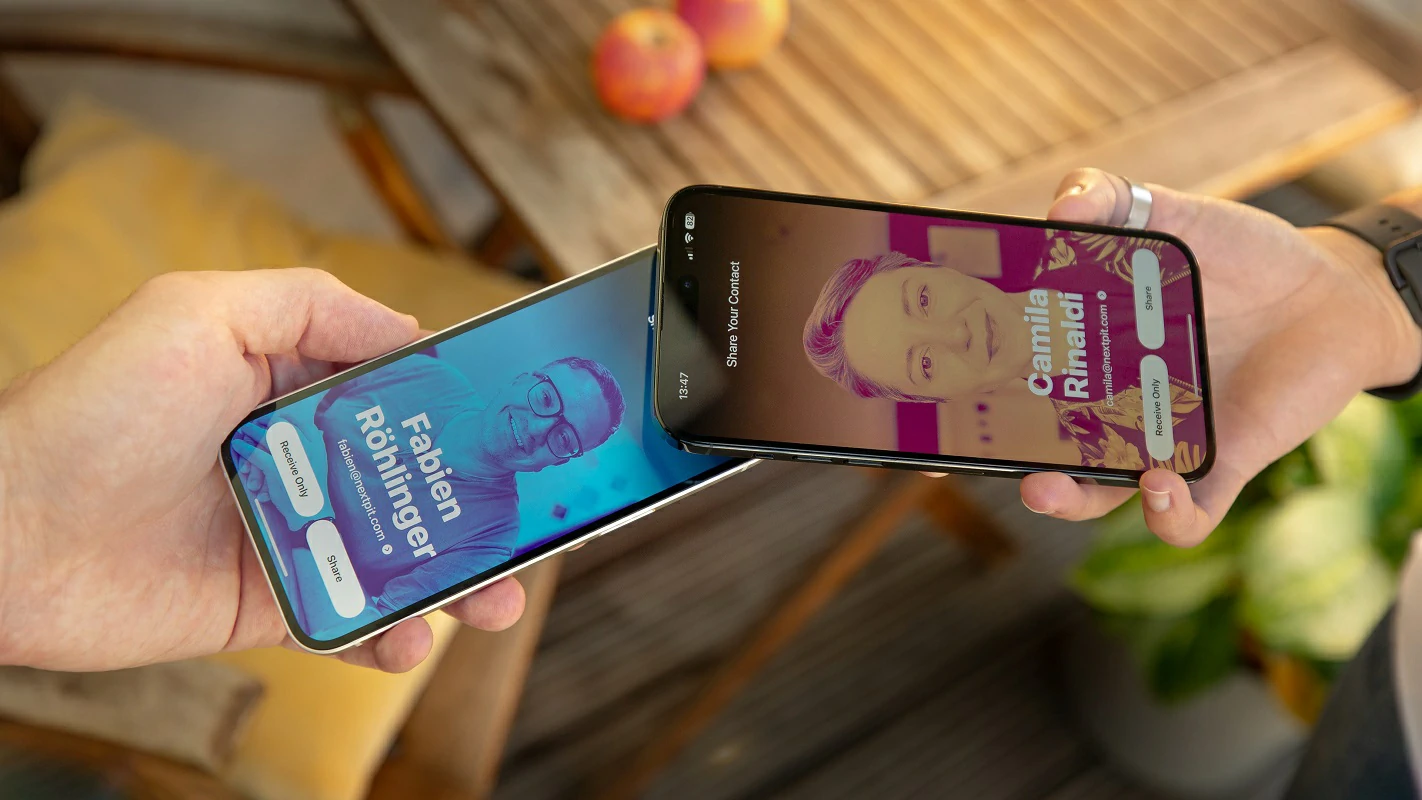
¿Tienes alguna pregunta o problema relacionado con el tema del artículo? Queremos ayudarte.
Deja un comentario con tu problema o pregunta. Leemos y respondemos todos los comentarios, aunque a veces podamos tardar un poco debido al volumen que recibimos. Además, si tu consulta inspira la escritura de un artículo, te notificaremos por email cuando lo publiquemos.
*Moderamos los comentarios para evitar spam.
¡Gracias por enriquecer nuestra comunidad con tu participación!